“Den ligger nok under sofaen”, det er det sædvanlige svar, du får, hvis du nogensinde har mistet en fjernbetjening, herunder en Fire TV Stick-fjernbetjening. Hvis du allerede har ledt overalt og stadig ikke kan finde den mistede Firestick-fjernbetjening, skal du ikke bekymre dig om, at alt håb ikke er ude. Der er stadig nogle måder, der kan hjælpe dig med at bruge Fire TV Stick, selv uden den fysiske fjernbetjening. Jeg har lavet en liste over alle de mulige situationer, hvor du kan bruge din Fire TV Stick, selv efter at du har mistet FireStick-fjernbetjeningen. Lad os komme i gang.
Skal læse: Bedste apps til Fire TV Stick og FiresStick 4K
Forståelse af problemet
Fire TV Stick fungerer på en Wi-Fi-forbindelse, og når du konfigurerer enheden for første gang, bruger du fjernbetjeningen til at navigere i grænsefladen for at gemme WiFi-legitimationsoplysningerne på enheden. Men hvis du mister din fjernbetjening, vil Fire TV Stick stadig tænde og oprette forbindelse til Wi-Fi. Men på grund af den manglende fjernbetjening kan du ikke gøre noget.
Denne situation forværres, hvis du bevæger dig væk fra rækkevidden af dit standard-WiFi, hvilket kan ske, hvis du tager FireStick med dig et sted hen og glemmer fjernbetjeningen derhjemme eller helt mister den. Jeg forsøgte at løse dette problem og listede 5 måder at bruge din FireStick uden Fire TV Stick-fjernbetjeningen.
Sådan navigeres og styres FireStick uden fjernbetjeningen
1. Når Firestick-fjernbetjeningen er blevet væk i huset
For dem, der ikke ved det, kan du bruge din smartphone til at navigere og styre FireStick. Hvis du er forbundet til det samme netværk, som din Firestick er forbundet til, kan du bare logge ind på appen og begynde at bruge din telefon som en fuldt funktionel fjernbetjening.
Først skal du installere Fire TV-appen fra Play Store eller App Store. Når du har installeret appen, skal du starte den fra app-skuffen. Hvis du er på det samme netværk, bør din firestick automatisk dukke op i appen, uden at du behøver at logge ind. Når du har trykket på Fire TV Stick på din telefon, vil den bede dig om at indtaste en 4-cifret PIN-kode i appen.
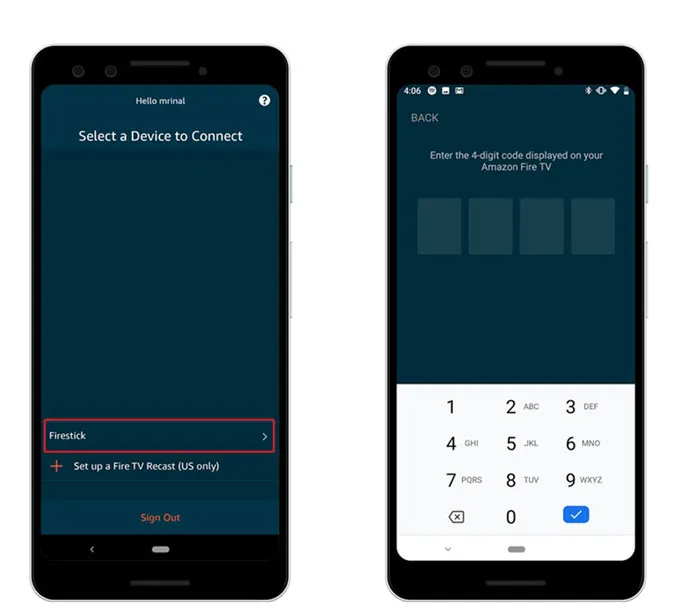
Koden vil blive vist på tv’et, indtast koden for at forbinde Fire TV-fjernbetjeningsappen til din FireStick.
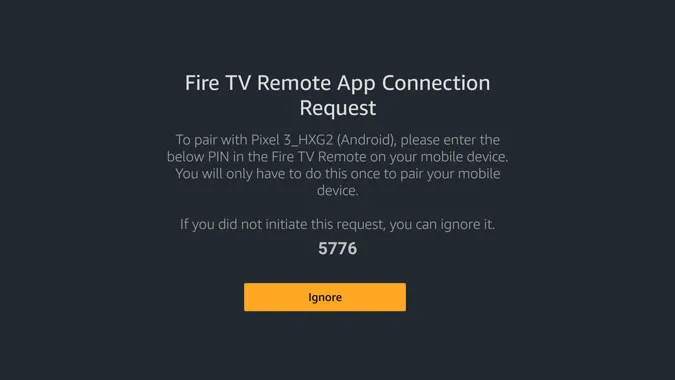
Nu er alt sat op, og din app vil se ud som på billedet nedenfor. Dette er den digitale fjernbetjening til FireStick, og du kan stryge på det tomme område for at simulere piletaster og trykke på det tomme rum for at trykke på OK. Du kan gå til Indstillinger, bruge Alexa, skrive webadresser med smartphone-tastaturet osv. med fjernbetjeningsappen.
Must Read: 8 bedste fitness-apps til Firestick, der forvandler din stue til et fitnesscenter
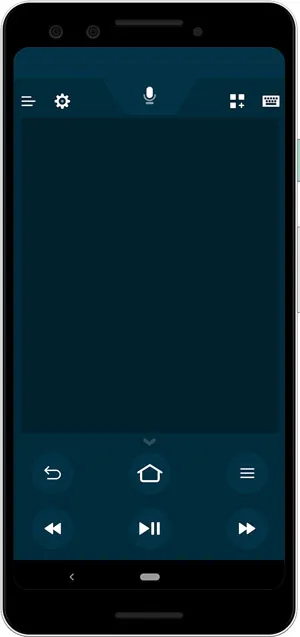
Appen er et godt alternativ til den traditionelle fjernbetjening, og du kan bruge den, når du ikke kan finde din fjernbetjening eller er for doven til at rejse dig op og hente den.
Læs: FireStick 4K-spejling fungerer ikke? Sådan fikser du det
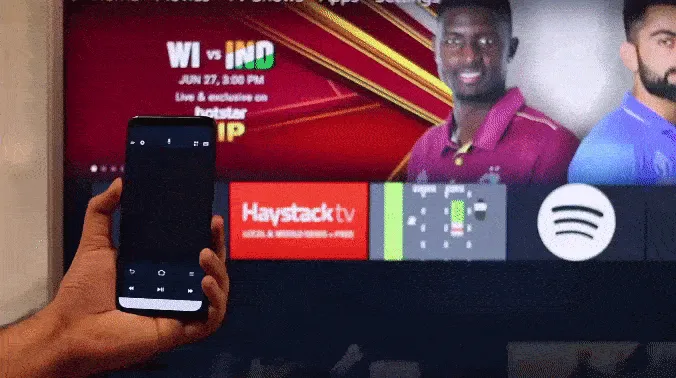
2. Når du mister Firestick-fjernbetjeningen væk fra hjemmet
Det var nemt at forbinde smartphone-appen med Fire TV Stick, fordi den var forbundet til dit hjemme-Wi-Fi. Men hvis du er væk hjemmefra og har glemt fjernbetjeningen, kræver det lidt mere arbejde at få den til at virke.
Du skal bruge to smartphones; en til at fungere som fjernbetjening til FireStick, og vi skal bruge den anden smartphone, som kan oprette et WiFi-hotspot. Desværre kan iPhones hotspot-navn ikke ændres, så jeg vil foreslå, at du enten bruger en Mac-computer, en Windows-computer eller en Android-smartphone med en fungerende internetforbindelse.
Ligesom vi gjorde før, skal du installere Fire TV-appen på din smartphone, logge ind med dine Amazon-legitimationsoplysninger og holde den til side. Den næste del er afgørende for at få hele processen til at fungere. Vi vil oprette et Wi-Fi-hotspot med de samme oplysninger som dit hjemme-Wi-Fi. Wi-Fi-navnet og adgangskoden skelner begge mellem store og små bogstaver, så opret et hotspot med det i tankerne.
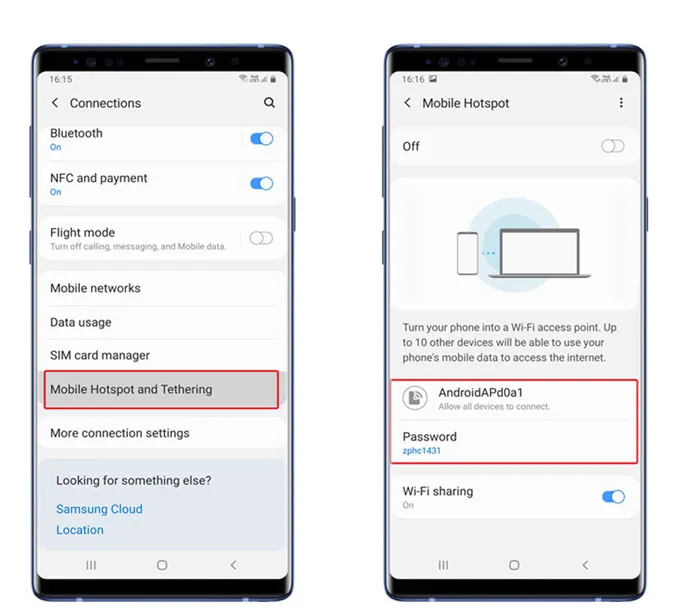
Opret et nyt hotspot med det samme navn og den samme adgangskode, som din firestick tidligere var forbundet til. Når du har gjort dette, skal du tilslutte Fire TV Stick til tv’et og tænde for det. Den bør automatisk oprette forbindelse til det Wifi-hotspot, du lige har oprettet. Tilslut den anden smartphone til det samme Wifi-netværk.
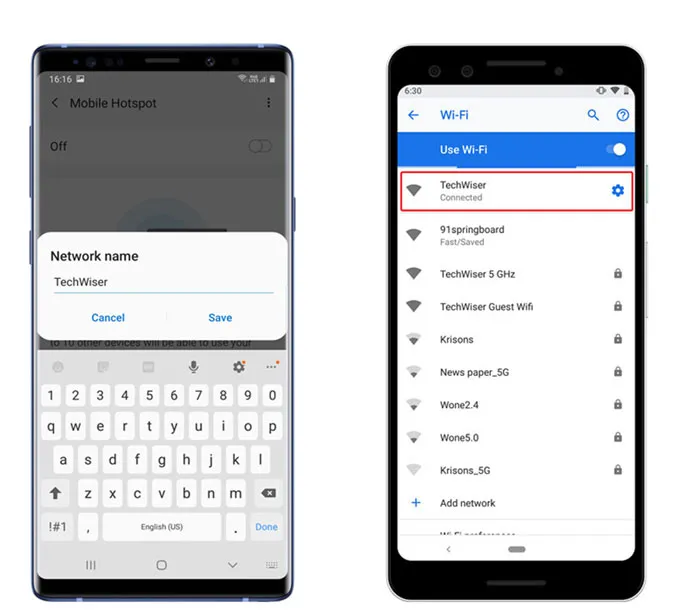
Det var det, din Fire TV Stick skulle automatisk dukke op på Fire TV-fjernbetjeningen via det hotspot, du lige har oprettet. Du kan dog ændre WiFi nu, hvis du planlægger at bruge FireStick på det nye sted.
Gå til Indstillinger på Fire TV Stick > rul til Netværk > vælg Wifi-netværket > indtast adgangskoden.
3. Brug den tidligere generations Firestick-fjernbetjening
Amazon Fire TV Stick er bagudkompatibel, hvilket betyder, at du bare kan tage en gammel Fire TV Sticks fjernbetjening og bruge den som din standard. Den tidligere fjernbetjening mangler et par knapper, nemlig lydstyrke-, mute- og power-knapperne. Så hvis du vil bruge den forrige generations fjernbetjening på 4K Firestick, går du glip af disse knapper. Bortset fra det fungerer den på samme måde.

Der er masser af skjulte tastekombinationer, som du kan trykke på på Firestick-fjernbetjeningen, herunder nulstilling af fjernbetjeningen. For at parre den forrige generations fjernbetjening med den nyere FireStick skal du bare trykke og holde knapperne Hjem, Tilbage og Venstre piletast nede på samme tid i ti sekunder og derefter genstarte din FireStick. Den nye (teknisk set ældre) fjernbetjening parres automatisk, når du genstarter.

4. Brug dit tv’s fjernbetjening til at styre FireStick
De fleste Smart TV’er er udstyret med HDMI-CEC eller Consumer Electronics Control. Det er i bund og grund en grænseflade, der lader dig styre elektroniske enheder, der er forbundet til dit tv via HDMI ved hjælp af tv’ets fjernbetjening. Det er en utrolig nyttig funktion, når man ikke ønsker at bruge flere fjernbetjeninger eller mister en.
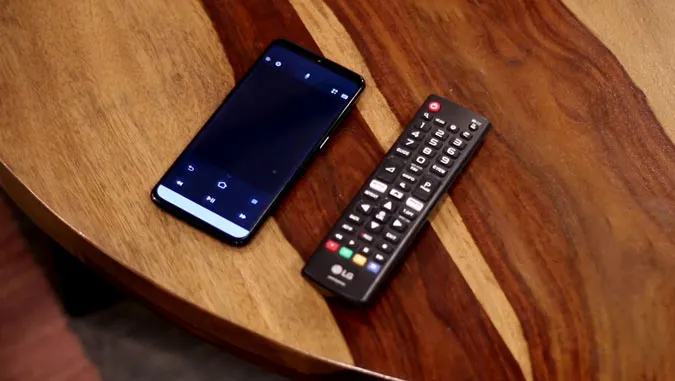
På de fleste tv er funktionen slået til som standard, men for en sikkerheds skyld tjekker vi det, før vi fortsætter. Hver tv-producent mærker denne funktion forskelligt, så du skal måske finde ud af, hvad den hedder. LG kalder det for eksempel SimpLink, Philips kalder det EasyLink, Hitachi kalder det HDMI-CEC, Sony kalder det Bravia Sync osv. Se efter HDMI CEC-indstillingen i tv’ets indstillinger, og slå den til. Nu kan du bare bruge piletasterne på tv’et til at navigere med Firestick. Men hver tv-producent tilpasser teknologien og implementerer den på deres egen måde, så oplevelsen kan variere, og nogle funktioner fungerer måske ikke.
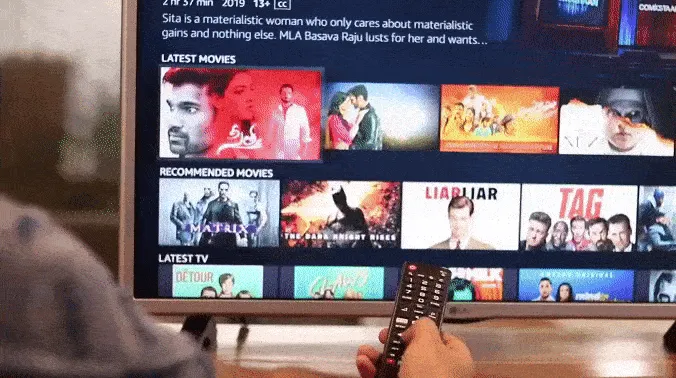
Must Read: Chromecast v Roku v FirsStick v Android TV v Apple TV: Hvad skal jeg købe?
5. Brug et tastatur eller en mus med FireStick
Ovenstående metoder er tilstrækkelige til at tilbyde fuld funktionalitet, når du mister fjernbetjeningen, men hvis du vil surfe på internettet på en sideloaded Firestick-apps såsom en webbrowser, kommer FireStick-fjernbetjeningen ikke engang tæt på funktionerne i et tastatur i fuld størrelse. Du kan tilslutte en ekstern mus eller et tastatur ved hjælp af en micro USB splitter fra Amazon.

Afsluttende ord
Dette var nogle måder, du kan prøve, når du mister din Fire TV Stick-fjernbetjening. Den officielle app er den bedste løsning, når du mister fjernbetjeningen inden for husets fire vægge. Men den virker ikke, hvis du er væk fra dit hjem. Du kan nemt ændre Wi-Fi ved at følge ovenstående metoder og få enheden til at fungere selv uden fjernbetjeningen. Hvis ingen af ovenstående metoder virker for dig, er den eneste mulighed at købe en erstatning fra Amazon for $29.
Hvad synes du om disse metoder, hvis du har nogle tricks, så lad mig det vide i kommentarerne nedenfor?
Læs også: Hvordan bruger man Firestick med skærme uden HDMI-port?